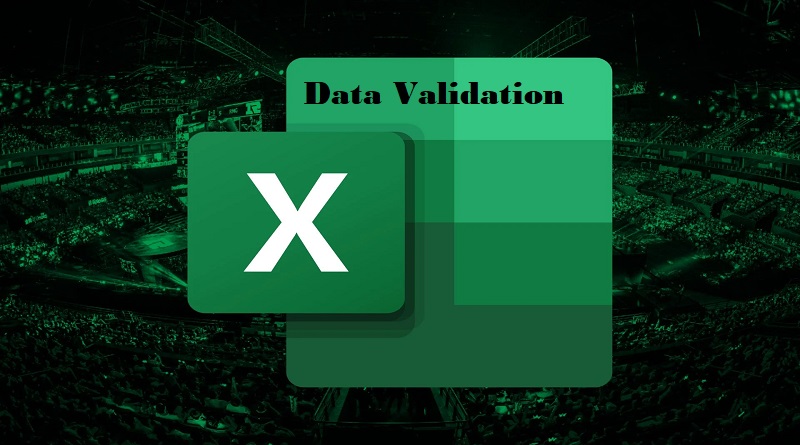اعتبار سنجی داده ها در اکسل
نمونه اعتبارسنجی داده ها | ایجاد یک قانون اعتبارسنجی داده | پیام ورودی | هشدار خطا | نتیجه اعتبارسنجی داده ها
از اعتبارسنجی داده ها در اکسل استفاده کنید تا مطمئن شوید که کاربران مقادیر خاصی را در یک سلول وارد میکنند.
نمونه اعتبارسنجی داده ها
در این مثال، ما کاربران را محدود میکنیم تا یک عدد کامل بین 0 تا 10 وارد کنند.

یک قانون اعتبارسنجی داده ایجاد کنید
برای ایجاد قانون اعتبارسنجی دادهها ، مراحل زیر را انجام دهید.
1. سلول C2 را انتخاب کنید.
2. در تب Data، در گروه Data Tools، روی Data Validation کلیک کنید.
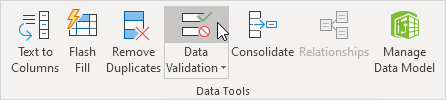
در تب تنظیمات:
3. در لیست Allow، روی عدد کامل کلیک کنید.
4. در لیست Data، بین کلیک کنید.
5. مقادیر Minimum و Maximum را وارد کنید.
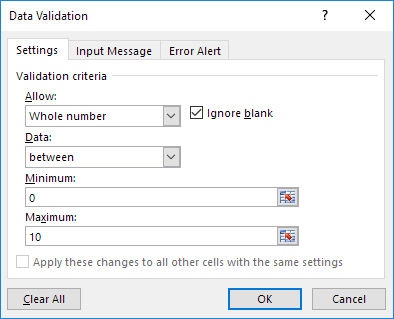
پیام ورودی
هنگامی که کاربر سلول را انتخاب میکند، پیام های ورودی ظاهر میشوند و به کاربر میگویند چه چیزی را وارد کند.
در تب پیام ورودی:
1. “نمایش پیام ورودی هنگامی که سلول انتخاب شده است” را علامت بزنید.
2. عنوانی را وارد کنید.
3. یک پیام ورودی وارد کنید.
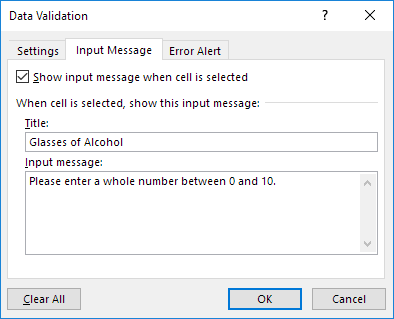
هشدار خطا
اگر کاربران پیام ورودی را نادیده بگیرند و شمارهای را وارد کنند که معتبر نیست، میتوانید یک هشدار خطا به آنها نشان دهید.
در برگه هشدار خطا:
1. “نمایش هشدار خطا پس از وارد کردن داده های نامعتبر” را علامت بزنید.
2. عنوانی را وارد کنید.
3. یک پیغام خطا وارد کنید.
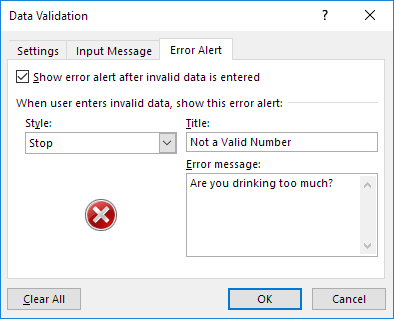
4. روی OK کلیک کنید.
نتیجه اعتبارسنجی داده ها
1. سلول C2 را انتخاب کنید.
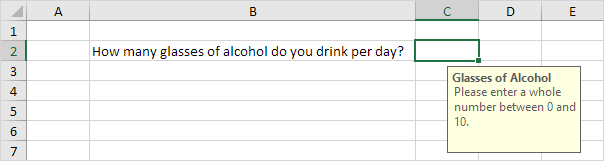
2. سعی کنید عددی بالاتر از 10 وارد کنید.
نتیجه:
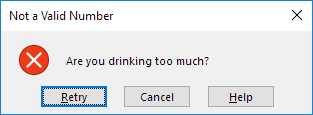
توجه: برای حذف اعتبارسنجی داده ها از یک سلول، سلول را انتخاب کنید، در تب Data، در گروه Data Tools، روی Data Validation کلیک کنید و سپس روی Clear All کلیک کنید. میتوانید از ویژگی Go To Special اکسل برای انتخاب سریع همه سلولهای دارای اعتبارسنجی دادهها استفاده کنید.